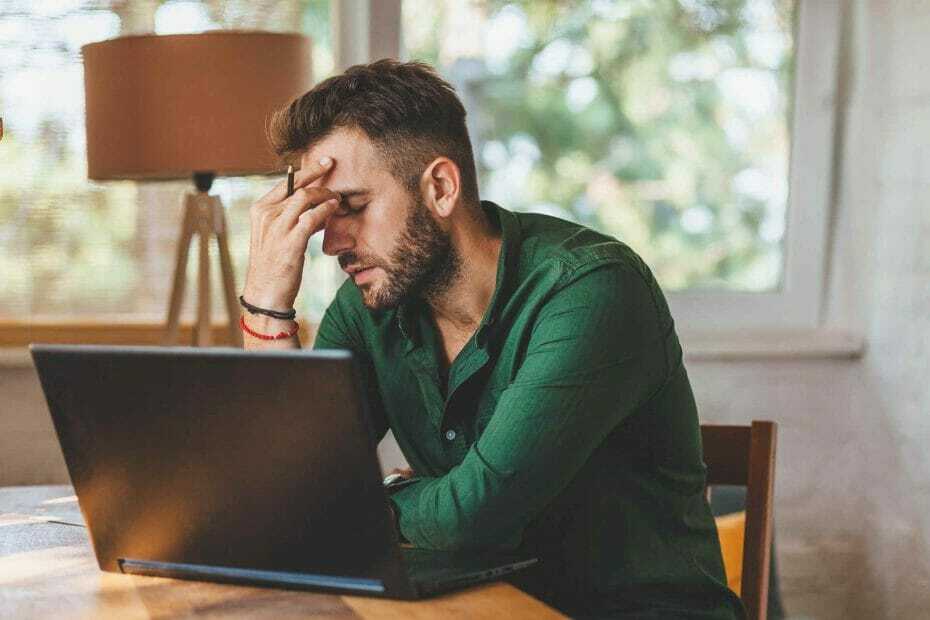- თუ გსურთ დარწმუნდეთ, რომ სარგებელს მიიღებთ Microsoft– ის ყველა იმ რედაქციისგან, რომელსაც რეგულარულად ავრცელებს, მაშინ Windows Update არის ის, რაც გსურთ.
- სერვისი თავის მხრივ ასრულებს თქვენს კომპიუტერს არასასურველი შემოსევისგან და იცავს მას დღემდე. Მაგრამ ხანდახან Windows- ის განახლების შეცდომები შეუძლია ხელი შეუშალოს პროცესს.
- მაგალითად, არსებობს ერთი შეცდომა. თუ შეცდომა 0x80070057 ხელს უშლის უახლესი Windows განახლებების დაყენებაში, გადახედეთ ჩვენს ქვემოთ ჩამოთვლილ გადაწყვეტილებებს და მოაგვარეთ იგი უმოკლეს დროში.
- დამატებითი ინფორმაციისთვის Windows 10 შეცდომები, შეამოწმეთ ჩვენი ვრცელი განყოფილება, რომელიც მოიცავს ამ თემებს.

- ჩამოტვირთეთ Restoro PC Repair Tool რომელსაც გააჩნია დაპატენტებული ტექნოლოგიები (პატენტი ხელმისაწვდომია) აქ).
- დააჭირეთ დაიწყეთ სკანირება Windows– ის პრობლემების მოსაძებნად, რომლებიც შეიძლება კომპიუტერის პრობლემებს იწვევს.
- დააჭირეთ შეკეთება ყველა თქვენი კომპიუტერის უსაფრთხოებასა და მუშაობაზე გავლენის მოსაგვარებლად
- Restoro გადმოწერილია 0 მკითხველი ამ თვეში.
ვფიქრობთ, ამ სტატიას კითხულობთ, რადგან თქვენ უახლესი დაინსტალირეთ ვინდოუსი 10 ოპერაციული სისტემა თქვენს კომპიუტერში და გსურთ გამოსწორება Windows 10-ის განახლების შეცდომის კოდი 0x80070057.
ჩვენთვის სასიამოვნო სიახლე მივიღეთ: თუ ყურადღებით მიჰყვებით ქვემოთ ჩამოთვლილ ნაბიჯებს, მათი აღწერილი თანმიმდევრობით, შეგიძლიათ უახლოეს მომავალში გააგრძელოთ Windows 10-ის გამოყენება.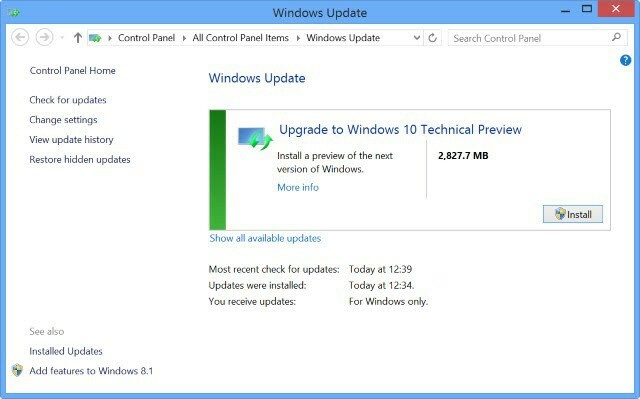
თქვენ რომ დააფიქსიროთ 0x80070057 შეცდომის კოდი, ამის გაკეთება დაგჭირდებათ აქვს ადმინისტრატორის უფლებები Windows 10-ზე ჯგუფური პოლიტიკის რედაქტორი ფუნქცია, რომელიც შეგიძლიათ გამოიყენოთ ოპერაციულ სისტემაში.
ასევე, თქვენ უნდა გქონდეთ ადმინისტრატორის უფლებები, რომ გამოიყენოთ ბრძანების საჭირო სტრიქონები ბრძანების სტრიქონი ფანჯარა. თუ თქვენ უკვე დაინსტალირებული გაქვთ Windows 10 ოპერაციული სისტემის უახლესი ვერსია, ბრძანების სტრიქონზე წვდომის პრობლემა არ შეგექმნებათ.
ეძებთ საუკეთესო ინსტრუმენტებს Windows– ის განახლების პრობლემების მოსაგვარებლად? აქ მოცემულია ჩვენი საუკეთესო არჩევანი.
როგორ გადავწყვიტო შეცდომა 0x80070057 Windows- ის განახლებისას?
- ავტომატური განახლებების კონფიგურაცია
- შეაკეთეთ თქვენი დანაყოფი / გაუშვით დისკის გასუფთავება
- გაუშვით Windows Update პრობლემების გადაჭრა
- ჩამოტვირთეთ Stacking განახლების უახლესი განახლება (SSU)
- აღადგინეთ Windows Update კომპონენტები
- გაუშვით DISM და SFC ბრძანებები
- მესამე მხარის ინსტრუმენტების დეინსტალაცია
1. ავტომატური განახლებების კონფიგურაცია
- დააჭირეთ ღილაკს ვინდოუსიღილაკი და რ ღილაკი
- ეს უნდა წამოიწყოს გაიქეცი ფანჯარა.
Შენიშვნა: გაშვების ფანჯრის გასახსნელად კიდევ ერთი გზაა მარცხენა ღილაკით დაჭერით დაწყება და იქ მოცემულ საძიებო ველში უნდა დაწეროთ გაიქეცი შემდეგ დააჭირეთ ღილაკს Run ხატულაზე, რომელიც ჩნდება ძიების შემდეგ. - გასაშვებად დიალოგურ ფანჯარაში უნდა დაწეროთ შემდეგი: gpedit.msc.
- დააჭირეთ ღილაკს შედი ღილაკი კლავიატურაზე.
- ახლა, როდესაც თქვენს წინაშეა ადგილობრივი ჯგუფის პოლიტიკის რედაქტორი, ორმაგად დააჭირეთ ღილაკს კომპიუტერის კონფიგურაცია ხატი იმყოფება მარჯვენა მხარეს.
- ახლა ორმაგად დააჭირეთ ღილაკს, რომ გახსნათ ადმინისტრაციული შაბლონები საქაღალდე.
- ადმინისტრაციული შაბლონების საქაღალდიდან ორმაგად დააწკაპუნეთ გასახსნელად ვინდოუსის კომპონენტები საქაღალდე.
- Windows კომპონენტების საქაღალდედან, ორმაგად დააჭირეთ გასახსნელად ვინდოუსის განახლება საქაღალდე.
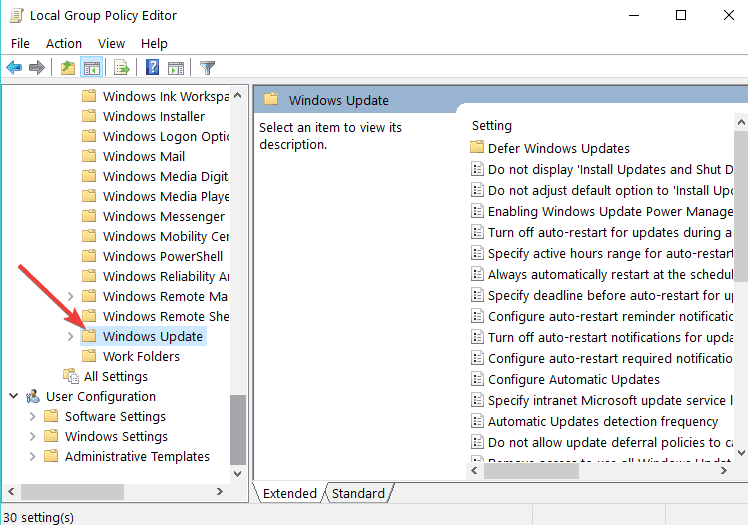
- Windows Update საქაღალდეში მოძებნეთ კონფიგურაცია Ავტომატური განახლებები შეიტანეთ ფაილი და შეამოწმეთ არის მითითებული არ არის კონფიგურირებული.
- თუ ის მითითებულია არ არის კონფიგურირებულიშემდეგ დააჭირეთ მარცხენა ღილაკს ან შეეხეთ დაწყება ღილაკს.
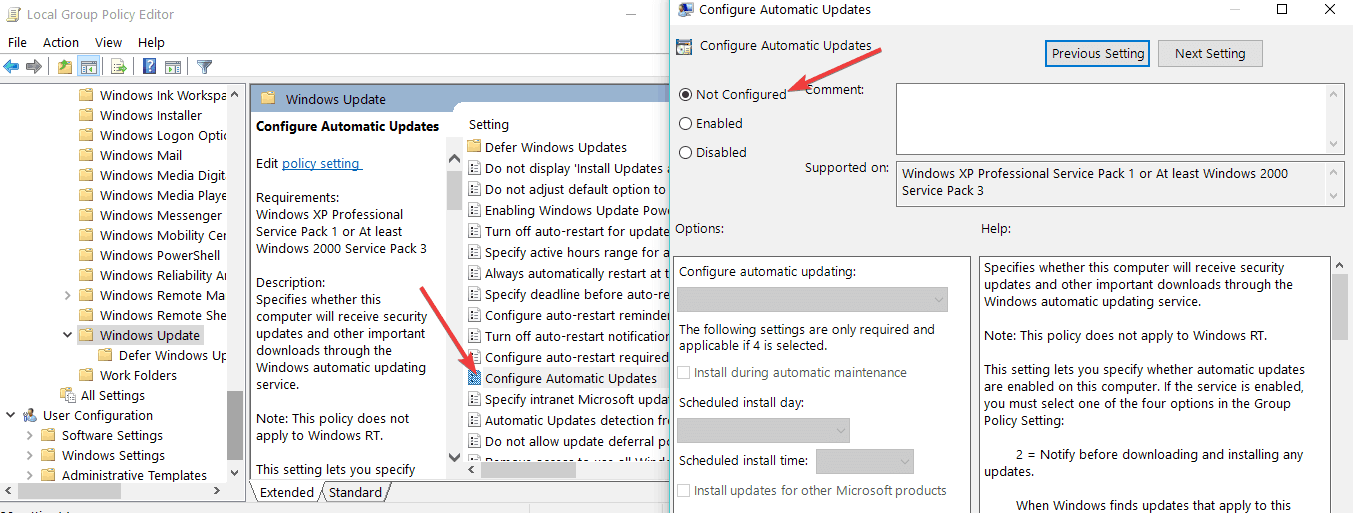
- საძიებო ველში დაწერეთ შემდეგი: სმდ.
- ძებნის დასრულების შემდეგ დააწკაპუნეთ ღილაკზე cmd.exe ხატულა და მარცხენა დაჭერით დააჭირეთ ღილაკს Ადმინისტრატორის სახელით გაშვება.
Შენიშვნა: თუ მიიღეთ ამომხტარი მომხმარებლის ანგარიშის მართვის საშუალებით, დააჭირეთ მარცხენა ღილაკს ან შეეხეთ ღილაკს დიახ გასაგრძელებლად ღილაკი. - Command Prompt ფანჯარაში დაწერეთ შემდეგი: gpupdate / ძალა.
- დააჭირეთ ღილაკს Enter კლავიატურაზე.
- მიეცით პროცესის დასრულების შესაძლებლობა და გადატვირთეთ თქვენი Windows 10 კომპიუტერი.
- სისტემის დაწყების შემდეგ კვლავ შეამოწმეთ, შეძლებთ თუ არა გამოიყენოთ განახლებების ფუნქცია Windows 10-ში.
Windows 10 ავტომატური განახლების პრობლემები? გადახედეთ ამ სრულ სახელმძღვანელოს, მათი სწრაფად გადასაჭრელად.
2. შეაკეთეთ თქვენი დანაყოფი / გაუშვით დისკის გასუფთავება
0x80070057 შეცდომა ხშირად ხდება, როდესაც დანაყოფი, რომელიც თქვენი ოპერაციული სისტემისთვის გაქვთ დაცული, დაზიანებულია. საბედნიეროდ, თქვენ შეგიძლიათ სწრაფად მოაგვაროთ ეს საკითხი, გამოყოფილი პროგრამის გაშვებით მყარი დისკის სარემონტო პროგრამა თქვენი დანაყოფის ჯანმრთელობის აღდგენა.
ასევე შეგიძლიათ შეამოწმოთ თქვენი დისკი შეცდომებზე. ქვემოთ მოცემულია შემდეგი ნაბიჯები:
- მარჯვენა ღილაკით დააწკაპუნეთ პრობლემურ დანაყოფზე> გადასვლა ინსტრუმენტები
- ქვეშ შეცდომა შემოწმებისასდააჭირეთ ღილაკს შემოწმება, რომ შეამოწმოთ თქვენი დისკი სისტემის შეცდომები.
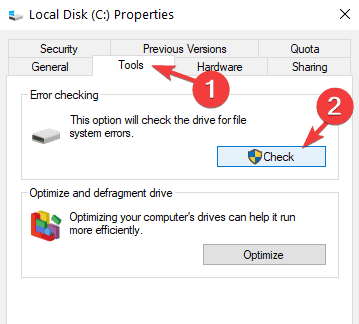
დროებითმა ფაილებმა და სხვა უსარგებლომა ფაილებმა შეიძლება გამოიწვიოს მყარი დისკისა და ოპერაციული სისტემის დანაყოფის არასწორი ქცევა. ამის მოგვარება შეგიძლიათ შემდეგით: დისკის გასუფთავება.
რედაქტორის შენიშვნა: ეს სტატია გრძელდება შემდეგი გვერდი. გჭირდებათ მეტი მეგზური? ეწვიეთ ჩვენს ერთგულებს Windows 10 Errors Hub.
 კიდევ გაქვთ პრობლემები?შეასწორეთ ისინი ამ საშუალებით:
კიდევ გაქვთ პრობლემები?შეასწორეთ ისინი ამ საშუალებით:
- ჩამოტვირთეთ ეს PC სარემონტო ინსტრუმენტი TrustPilot.com– ზე შესანიშნავია (ჩამოტვირთვა იწყება ამ გვერდზე).
- დააჭირეთ დაიწყეთ სკანირება Windows– ის პრობლემების მოსაძებნად, რომლებიც შეიძლება კომპიუტერის პრობლემებს იწვევს.
- დააჭირეთ შეკეთება ყველა დაპატენტებულ ტექნოლოგიებთან დაკავშირებული პრობლემების გადასაჭრელად (ექსკლუზიური ფასდაკლება ჩვენი მკითხველებისთვის).
Restoro გადმოწერილია 0 მკითხველი ამ თვეში.
ხშირად დასმული შეკითხვები
Windows Update- ის შეცდომა შეიძლება გამოწვეული იყოს დროის / თარიღის პრობლემებით, რეესტრის პრობლემებით ან ფაილის დაზიანებით. Ცდა დაზიანებული ფაილების შეკეთება SFC ინსტრუმენტის გამოყენებით. გაეცანით ეს ეტაპობრივად სახელმძღვანელო მეტი გადაწყვეტილების მისაღებად.
ეს არის კიდევ ერთი Windows Update შეცდომა, რომელიც ასევე ცნობილია, როგორც WU_E_UNEXPECTEDდა ეს ზოგადად მიუთითებს, რომ განახლების სინქრონიზაცია ვერ მოხერხდა. აი როგორ უნდა მოგვარდეს იგი.
შეცდომის კოდი 0x800F081F ასევე უკავშირდება Windows- ს ჯგუფური პოლიტიკის რედაქტორი და მიიღეთ სრული პროცედურა ეს არტიკლი.
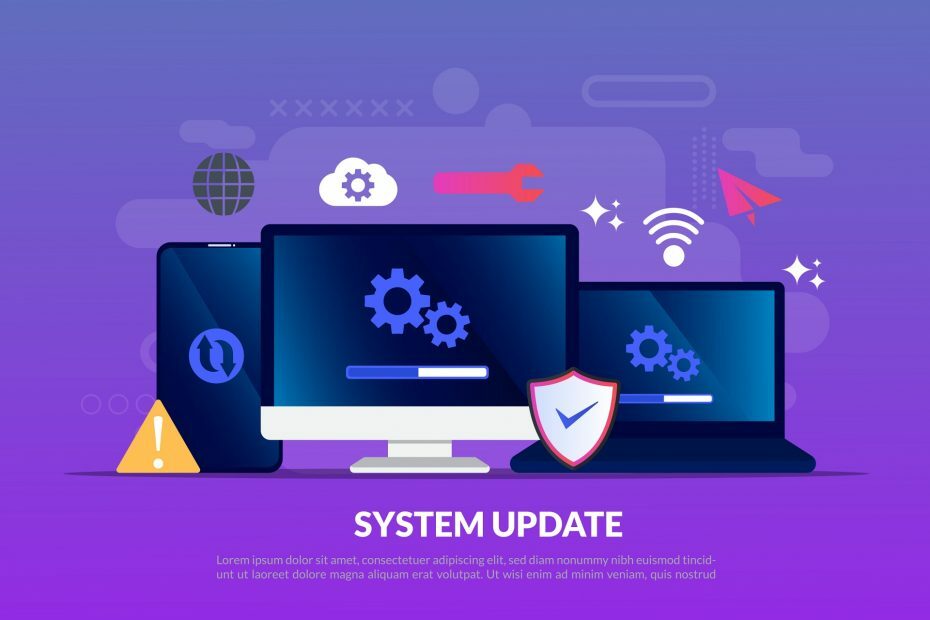
![კლავიატურა და მაუსი არ მუშაობს Windows 10-ის განახლების შემდეგ [FIX]](/f/ad3147b63b9c4daac8e7a06ca1c13cfd.jpg?width=300&height=460)